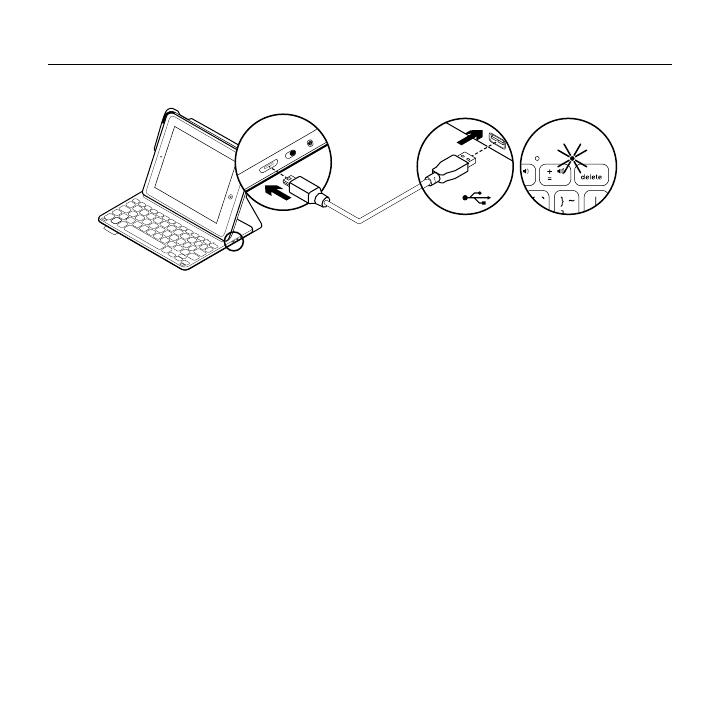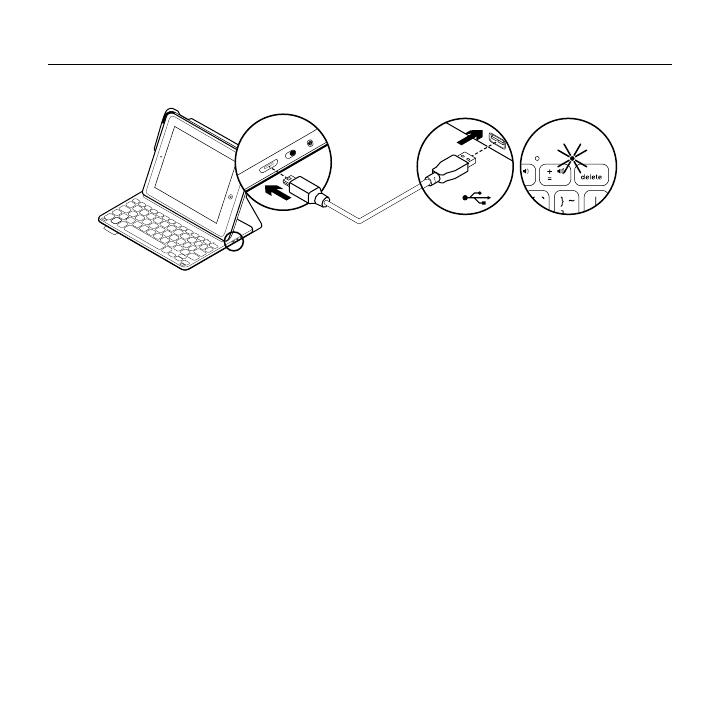
Logitech Ultrathin Keyboard Folio m1
36 Italiano
Ricarica della batteria della tastiera
Se l'indicatore di stato della batteria
è rosso, è necessario caricare la batteria
di Keyboard Folio.
1. Collegare un’estremità del cavo micro-
USB nella porta di ricarica e l’altra
estremità nella porta USB del computer.
In alternativa è possibile utilizzare
un caricatore USB, a condizione che
la potenza nominale in uscita non sia
maggiore di 5 V - 200 mA.
La spia di stato lampeggia di colore
verde durante la carica.
Attenzione: non utilizzare il caricatore USB
dell'iPad mini.
2. Caricare la batteria finché il relativo
indicatore di stato non diventa di colore
verde fisso.
Informazioni sulla batteria
•Una carica completa della batteria
garantisce una durata di circa tre mesi,
con un utilizzo della tastiera di circa
due ore al giorno.
•Se la spia di stato diventa rossa
per qualche istante dopo l'accensione
della tastiera, caricare la batteria.
•Quando non è in uso, spegnere la tastiera
per ridurre il consumo della batteria.
•Se non si utilizza la tastiera per qualche
minuto nella posizione di digitazione,
la modalità di sospensione viene
attivata automaticamente. Per riattivare
la tastiera, premere un tasto qualsiasi.
USB